advertisement
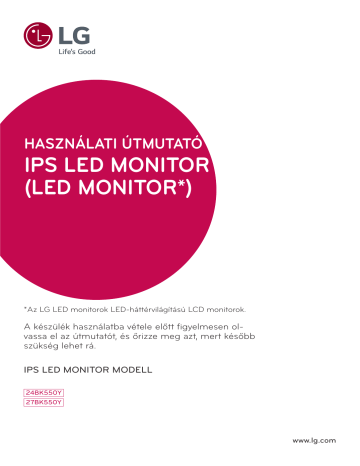
HASZNÁLATI ÚTMUTATÓ
IPS LED MONITOR
(LED MONITOR*)
*Az LG LED monitorok LED-háttérvilágítású LCD monitorok.
A készülék használatba vétele előtt figyelmesen olvassa el az útmutatót, és őrizze meg azt, mert később szükség lehet rá.
IPS LED MONITOR MODELL
24BK550Y
27BK550Y
www.lg.com
2
TARTALOM
LICENC ------------------------------
ÖSSZESZERELÉS ÉS ELŐKÉSZÍTÉS
- A készülék tartozékai --------------------------
-
Támogatott illesztőprogramok és szoftverek -
- Tartozékok és gombok -------------------------
-
A monitor mozgatása és felemelése ----------
- A monitor beállítása ---------------------------
A talpazat felszerelése
Felszerelés asztalra
Kábeltartó használata
A talp magasságának beállítása
A képernyő dőlésszögének beállítása
Forgatható állvány
Forgócsap
A talp és az állványtest levétele
A fali rögzítőlap felszerelése
Felszerelés a falra
A MONITOR HASZNÁLATA -----
-
Csatlakoztatás személyi számítógéphez -----
-
Csatlakoztatás AV eszközhöz ----------------
-
Perifériák csatlakoztatása --------------------
BEÁLLÍTÁSOK TESTRESZABÁSA
HIBAELHÁRÍTÁS -----------------
MŰSZAKI ADATOK --------------
-
Előre beállított üzemmódok (felbontás) -----
-
Bekapcsolásjelző ------------------------------
3
LICENC
Minden típushoz különböző licenc tartozik. A licenccel kapcsolatos további információkért látogasson el a www.lg.com
weboldalra.
A HDMI és a HDMI High-Definition Multimedia Interface kifejezések, valamint a HDMI embléma a HDMI Licensing Administrator, Inc. védjegyei vagy bejegyzett védjegyei az Amerikai Egyesült Államokban és más országokban.
Az alábbi tartalom csak az európai piacon árult, és az ErP rendeletnek megfeleltetni kívánt képernyőre vonatkozik:
* A képernyő beállítása értelmében, amennyiben nem módosítja a kijelzőt, akkor az a bekapcsolást követő
4 óra múlva kikapcsol.
* A beállítás letiltásához kapcsolja “Ki” az OSD menü “Automatic Standby (Automatikus készenlét)” pontját.
4
ÖSSZESZERELÉS ÉS ELŐKÉSZÍTÉS
A készülék tartozékai
A termék használata előtt kérjük, ellenőrizze le, hogy minden tartozék megtalálható-e a dobozban. Ha valamelyik tartozék hiányzik, forduljon ahhoz a kereskedéshez, ahol a készüléket vásárolta. A készülék és tartozékai eltérhetnek az itt láthatóktól.
CD / kártya
DVI-D kábel
(Ez a kábel nem minden országban része a csomagnak.)
D-SUB kábel
(Ez a kábel nem minden országban része a csomagnak.)
HDMI kábel
(Ez a kábel nem minden országban része a csomagnak.)
Tápkábel
(Országtól függően)
Audio kábel
(Ez a kábel nem minden országban része a csomagnak.)
DisplayPort kábel
(Ez a kábel nem minden országban része a csomagnak.)
USB kábel
(Ez a kábel nem minden országban része a csomagnak.) Állványtest Talpazat Kábeltartó
FIGYELEM y A biztonság és a termék teljesítményének biztosításához mindig eredeti tartozékokat használjon.
y A garancia nem terjed ki a bizonytalan eredetű tartozékok használata által okozott károkra és sérülésekre.
y A mellékelt alkatrészek használatát javasoljuk.
y Ha nem LG-tanúsítvánnyal ellátott kábelt használ, akkor előfordulhat, hogy a kép nem jelenik meg, vagy hogy a kép zajos lesz.
MEGJEGYZÉS y A részegységek eltérhetnek az itt láthatóktól.
y A készülék nagyobb teljesítménye érdekében, a használati útmutatóban szereplő minden információ
és specifikáció előzetes értesítés nélkül megváltozhat.
y Az opcionális tartozékok beszerzéséhez látogasson el egy elektronikai szaküzletbe vagy webáruházba, vagy forduljon ahhoz a kereskedéshez, ahol a készüléket vásárolta.
Támogatott illesztőprogramok és szoftverek
Letöltheti és telepítheti a legfrissebb verziót az LGE honlapjáról ( www.lg.com
).
Illesztőprogramok és szoftverek Telepítési prioritás
Monitor illesztőprogramja
OnScreen Control
Dual Controller
Ajánlott
Ajánlott
Opcionális
24BK550Y
27BK550Y
O
O
O
5
6
Tartozékok és gombok
Bemeneti csatlakozó
Gomb
Bekapcsolás jelző y Van világítás: bekapcsolva y Nincs világítás: kikapcsolva
(Bekapcsológomb)
H/P
USB IN 1 USB IN 2
(Bekapcsológomb)
A monitor mozgatása és felemelése
Kövesse ezen utasításokat, hogy a monitor mozgatásakor vagy felemelésekor megóvja azt a karcolásoktól vagy egyéb sérülésektől, illetve formától és mérettől függetlenül biztonságosan szállíthassa.
y A monitort szállítás előtt az eredeti dobozában vagy csomagolásában ajánlatos elhelyezni.
y A monitor mozgatása vagy felemelése előtt húzza ki a tápkábelt és az összes többi kábelt.
y Tartsa erősen a monitor tetejét és alját. Ne fogja meg a panelt.
FIGYELEM y Lehetőleg ne érintse meg a monitor képernyőjét. Ellenkező esetben károsodhat a képernyő vagy a képek előállításához használt képpontok.
7 y Amikor tartja, fordítsa el magától a monitort, nehogy megkarcolódjon.
y A monitor mozgatásakor kerülje az erős rázkódást vagy rezgést.
y A monitor mozgatásakor tartsa azt függőleges helyzetben, és ne fordítsa a monitort az oldalára, illetve ne döntse oldalra.
8
A monitor beállítása
A talpazat felszerelése
1
3
FIGYELEM y A karcolások elkerülése érdekében takarja le a képernyőt egy puha ruhával.
2
II
VIGYÁZAT y Az ujjak és lábfejek sérülésének elkerülése
érdekében tartsa a kezében az állvány alapzatát az állványtest és alapzat összeszerelésekor.
I
MEGJEGYZÉS y Nyomja az állványt, míg a gomb a helyére nem kerül.
II
I
II
I
FIGYELEM y Az ujjak és lábfejek sérülésének elkerülése
érdekében az állványtest és alap összeszerelésekor tartsa a kezében az állvány alapját.
9
FIGYELEM y A dokumentumban látható illusztrációk általános eljárásokat mutatnak be, ezért az ábrák eltérhetnek a tényleges termék megjelenésétől.
y Ne szállítsa a monitort fejjel lefelé úgy, hogy csak a talpánál fogja. Ilyenkor az állvány kicsúszhat a monitorból, és személyi sérülést okozhat.
y Ha megemeli vagy áthelyezi a monitort, ne
érjen a képernyőhöz. A képernyőre kifejtett erő annak sérülését okozhatja.
y Ne vigyen fel idegen anyagot (olajat, kenőanyagot stb.) a csavarokra a termék összeszerelésekor. (Ha így tesz, azzal károsíthatja a terméket.) y Ha túlzottan nagy erővel húzza meg a csavarokat, az a monitor károsodását okozhatja.
A készülék garanciája nem vonatkozik az így okozott kárra.
Felszerelés asztalra
1 Emelje fel a monitort és állítsa az asztalon függőleges helyzetbe.
A megfelelő szellőzés érdekében hagyjon a faltól (legalább) 100 mm helyet.
100 mm
100 mm
100 mm
100 mm
MEGJEGYZÉS y Az állvány szétszereléséhez az összeszerelés lépéseinek fordított sorrendjében járjon el.
2 C satlakoztassa a tápkábelt a monitorhoz, majd dugja a tápkábelt a fali aljzatba.
3 N yomja meg a (bekapcsoló) gombot a monitor e lején a készülék bekapcsolásához.
FIGYELEM y A monitor mozgatása vagy felszerelése előtt húzza ki a tápkábelt. Fennáll az áramütés veszélye.
10
Kábeltartó használata
Rendezze el a kábeleket a kábeltartó segítségével
(lásd az ábrát).
A talp magasságának beállítása
1 Fogja meg stabilan mindkét kezével a monitort,
és állítsa be.
Forgó készlet (csuklós tengely) és csatlakozók elhelyezése. A kábeltartó segítségével könnyű a konnektorok és a kábelek elhelyezése és kezelése.
2 A maximálisan beállítható magasság 130,0 mm .
130,0 mm
A tápkábel csatlakoztatásával kapcsolatos figyelmeztetések
VIGYÁZAT y Ne tegye az ujját vagy a kezét a képernyő és a talp (váz) közé, amikor a képernyő magasságát
állítja be.
100-240 V ~ y Ügyeljen rá, hogy minden esetben a termék csomagjában található tápkábelt használja, illetve, hogy a tápkábelt csak földelt fali csatlakozóhoz csatlakoztassa.
y Ha egy másik tápkábelre van szüksége, keresse fel helyi termékforgalmazóját vagy a legközelebbi márkakereskedést.
2 A maximálisan beállítható magasság 130,0 mm .
A képernyő dőlésszögének beállítása
1 Állítsa a talpra felszerelt monitort függőleges helyzetbe.
2 Állítsa be a képernyő szögét. A jó nézési
élmény érdekében a képernyőt előre vagy hátra lehet billenteni.
35 ° -5°
VIGYÁZAT y A képernyő beállításakor az ujjsérüléseket elkerülése érdekében ne tartsa a monitor keretének alsó részét az ábrán látható módon.
11 y Legyen óvatos, ne érintse, illetve ne nyomja meg a képernyő területét, amikor a képernyő dőlésszögét beállítja.
Hátsó oldal Elülső oldal
Forgatható állvány
y Az Ön monitorkészüléke némileg eltérhet az
ábrán láthatótól.
1 A monitorkészülék 355 fokban elforgatható, így beállíthatja az Ön számára legkényelmesebb látószöget.
12
Forgócsap
A forgó tengelyes tulajdonság lehetővé teszi, hogy 90°-kal elforgassa a monitort az óramutató járásával megegyező és ellentétes irányban.
1 Emelje fel a monitort a maximális magasságba.
2 Állítsa be a monitor dőlésszögét a nyíl irányába az ábrán látható módon.
3 Forgassa el a monitort 90°-kal az óramutató járásával megegyező vagy ellentétes irányban, az ábra szerint.
MEGJEGYZÉS y A kijelző Auto Pivot (Automatikus forgatás) funkciója nem támogatott.
y A képernyő könnyen elforgatható a Windows operációs rendszerben rendelkezésre álló képernyő-elforgatási billentyűparanccsal. Vegye figyelembe, hogy bizonyos Windowsverziók vagy videokártya-illesztőprogramok esetében előfordulhat, hogy más beállításokat alkalmaznak az elforgatási billentyűparancsra vonatkozóan, vagy egyáltalán nem támogatják az elforgatási billentyűparancsot. y Windows képernyő-elforgatási billentyűparancsok
- 0°: Ctrl + Alt + felfelé mutató nyíl gomb ( ↑ )
- 90°: Ctrl + Alt + balra mutató nyíl gomb (
- 270°: Ctrl + Alt + jobbra mutató nyíl gomb (
←
↓
→
)
)
)
Fej
Állvány
Fej
4 A felszerelés befejező lépéseként forgassa el a monitort 90°-kal az óramutató járásával megegyező vagy ellentétes irányban, az alábbi
ábra szerint.
Állvány
VIGYÁZAT y Ügyeljen arra, hogy a talp ne érjen a monitorhoz, ha azt elfordítja a forgócsap használatával, nehogy a talp megkarcolódjon.
VIGYÁZAT y Körültekintően forgassa a monitort, ha a kábel csatlakoztatva van.
y A kijelző elforgatása közben ügyeljen rá, nehogy becsípődjön az ujja a kijelző és a talpazat közé.
MEGJEGYZÉS y A képernyő jobb vagy bal oldala enyhén elfordítható felfelé vagy lefelé (legfeljebb 3°os szögben). Állítsa be pontosan a képernyő vízszintes helyzetét!
képernyő
13
14
A Kensington biztonsági rendszer használata
A Kensington biztonsági rendszer csatlakozója a monitor hátlapján található. A felszereléssel és használattal kapcsolatos további információkért tekintse meg a Kensington biztonsági rendszerhez mellékelt kézikönyvet, vagy látogasson el a http:// www.kensington.com honlapra.
Csatlakoztassa a Kensington biztonsági rendszer kábelét a monitorhoz, illetve az asztalhoz.
A talp és az állványtest levétele
1 Fektesse le a monitort képernyővel lefelé. A karcolások elkerülése érdekében takarja le a képernyőt egy puha ruhával.
2 A monitor hátulján, középen, alul található gomb megnyomásával veheti le az állványt a monitorról.
MEGJEGYZÉS y A Kensington zár használata nem szükségszerű. A tartozékokat elektronikai szaküzletben vásárolhatja meg.
A fali rögzítőlap felszerelése
Ez a monitor támogatja a normál fali rögzítőlapot vagy a kompatibilis eszközt.
1 Fektesse le a monitort képernyővel lefelé. A karcolások elkerülése érdekében takarja le a képernyőt egy puha ruhával.
2 A talp és az állványtest levétele.
3 Helyezze a fali rögzítőlapot a monitorra, és
állítsa be azt a csavarfuratok segítségével.
4 Csavarhúzó segítségével húzza meg a négy csavart, hogy a lapot a monitorhoz rögzítse.
MEGJEGYZÉS y A fali rögzítő külön kapható. y További felszerelési információkért nézze meg a fali rögzítőlap szerelési útmutatóját.
y Legyen óvatos, nehogy túlzott erőhatást fejtsen ki a fali rögzítőlap szerelésekor, mivel azzal kárt okozhat a monitor képernyőjében.
15
Felszerelés a falra
A megfelelő légáramlás érdekében a monitort legalább 100 mm távolságra szerelje fel a faltól, és minden oldalon hagyjon kb. 100 mm szabad helyet.
Részletes felszerelési útmutatásért forduljon a legközelebbi márkakereskedéshez. A döntött fali tartókonzol felszerelésével és beállításával kapcsolatos tájékoztatás az útmutatóban található.
y Falra szerelés (A x B)
A
B
100 mm
100 mm
100 mm
100 mm
A monitor falra szereléséhez csatlakoztassa a
(külön beszerezhető) fali tartókonzolt a monitor hátuljához.
Győződjön meg róla, hogy a fali tartókonzol biztonságosan van a monitorhoz és a falhoz rögzítve.
1 Ha a szabványosnál hosszabb csavarokat használ, sérülhetnek a monitor belső részei.
2 Ha nem megfelelő csavarokat használ, a termék sérülhet, és leeshet a felszerelt helyzetéből. Ilyen esetben az LG nem vállal felelősséget.
Falra szerelés (A x B)
Szabványos csavar
Csavarok száma
Fali rögzítőlap
(opcionális)
100 x 100
M4 x L10
4
LSW 149
FIGYELEM y Az áramütés elkerülése érdekében húzza ki a tápkábelt, mielőtt a monitort elmozdítja vagy szereli.
y Ha a monitort a plafonra vagy ferde falra szereli fel, akkor a monitor leeshet, ami sérülést okozhat. Eredeti LG falikonzolt használjon. További információkért keresse fel a legközelebbi kereskedést vagy szakképzett szerelőt.
y Ha túlzottan nagy erővel húzza meg a csavarokat, az a monitor károsodását okozhatja. A készülék garanciája nem vonatkozik az így okozott kárra. y VESA szabványnak megfelelő fali rögzítőt és csavarokat használjon. A készülék garanciája nem vonatkozik a nem megfelelő tartozékok használata miatt bekövetkező károkra.
y A csavar hosszának a hátulsó fedél külső felületétől 8 mm alattinak kell lennie.
Falra szerelési alátét
Falra szerelési alátét
Hátsó fedél
Standard csavar:
Hátsó fedél
Max.8mm
MEGJEGYZÉS y A VESA szabványban előírt csavarokat használjon.
y A falikonzol-készlet tartalmazza a szerelési
útmutatót és a szükséges alkatrészeket is.
y A fali tartókonzol opcionális tartozék.
A tartozékok a legközelebbi márkakereskedésben szerezhetők be.
y A csavar hossza falikonzolonként eltérő lehet. Bizonyosodjon meg róla, hogy a megfelelő hosszúságú csavart használja.
y További információkért kérjük, nézze meg a falikonzol használati útmutatóját.
16
A MONITOR HASZNÁLATA
Csatlakoztatás személyi számítógéphez
y A monitor támogatja a Plug & Play funkciót*.
*Plug & Play: Ez a funkció lehetővé teszi, hogy egy számítógép felismerjen egy, a felhasználó
által hozzá csatlakoztatott és bekapcsolt eszközt annak beállítása, illetve felhasználói beavatkozás nélkül.
DVI-D kábel
Továbbítja a digitális videojeleket a számítógépről a monitorhoz. Csatlakoztassa a számítógépet a monitorhoz egy DVI kábellel, az alábbi ábrákon látható módon.
D-SUB kábel
Továbbítja az analóg videojeleket a számítógépről a monitorhoz. Csatlakoztassa a számítógépet a monitorhoz a mellékelt D-sub 15 tűs jelkábellel, az alábbi ábrákon látható módon.
MEGJEGYZÉS y Macintosh D-Sub jelbemeneti kábel csatlakozó használata esetén y Mac adapter
Apple Macintosh használata esetén egy külön csatlakoztatható adapterre van szükség a mellékelt kábel 15 tűs nagy sűrűségű (3 sor) D-SUB VGA csatlakozójának 15 tűs 2 soros csatlakozóvá alakításához.
HDMI kábel
Továbbítja a digitális hang- és videojelet az Ön PCjéről a Monitorra. Kösse össze a PC-t és a Monitort egy HDMI kábellel a következő ábráknak megfelelően.
DisplayPort kábel
Továbbítja a digitális video- és audiojeleket a számítógépről a monitorhoz. Az ábrákon látható módon csatlakoztassa a számítógépet a monitorhoz DisplayPort kábellel.
17
MEGJEGYZÉS y HDMI PC használata esetén kompatibilitási problémát okozhat.
y HDMI-tanúsítvánnyal ellátott kábelt használjon.Ha nem HDMI-tanúsítvánnyal ellátott kábelt használ, akkor előfordulhat, hogy nem jelenik meg a kép, vagy hogy csatlakozási hiba jelentkezik.
y Ajánlott HDMI-kábel típusok
- High-Speed HDMI ® / TM -kábel
- High-Speed with Ethernet HDMI ® / TM -kábel
MEGJEGYZÉS y A számítógép DP-verziójától függően előfordulhat, hogy nincs kép vagy hang.
y Ha nem LG-tanúsítvánnyal ellátott kábelt használ, akkor előfordulhat, hogy a kép nem jelenik meg, vagy hogy a kép zajos lesz.
monitor
18
Csatlakoztatás AV eszközhöz
HDMI-csatlakozás
Továbbítja a digitális hang- és videojelet az Ön AV eszközeiről a monitorra. Kösse össze az AV-t és a monitort egy HDMI kábellel az alábbi ábra szerint.
Perifériák csatlakoztatása
USB-kábelkapcsolat – számítógép
A terméken található USB-port USB-elosztóként működik.
USB UP USB IN 1 USB IN 2
Egy USB Upstream port
Csatlakoztassa ezt a portot a számítógép, laptop vagy USB monitor Downstream portjához
(a számítógépnek vagy USB monitornak támogatnia kell az
USB-t és rendelkezniük kell
USB portokkal).
Két USB Downstream port
Csatlakoztassa ezeket a portokat az 100 mA alatti
ármerősségű egérhez, USB billentyűzethez vagy memóriaeszközhöz.
MEGJEGYZÉS y A monitor USB terminálja az USB 2.0 és magasabb sebességű kábeleket támogatja.
MEGJEGYZÉS y HDMI-tanúsítvánnyal ellátott kábelt használjon.Ha nem HDMI-tanúsítvánnyal ellátott kábelt használ, akkor előfordulhat, hogy nem jelenik meg a kép, vagy hogy csatlakozási hiba jelentkezik.
y Ajánlott HDMI-kábel típusok
- High-Speed HDMI ® / TM -kábel
- High-Speed with Ethernet HDMI ® / TM -kábel y Külső eszközhöz való csatlakoztatáskor megváltozhat a beállított hangerősség. (Például: DVD lejátszó).
y A média lejátszásához javasoljuk, hogy
HDMI kábellel csatlakoztassa a számítógéphez.
Fejhallgató csatlakoztatása
A perifériákat a fejhallgató-porton keresztül csatlakoztassa a monitorhoz. Csatlakoztassa az
ábra szerint.
(külön kapható)
MEGJEGYZÉS y A perifériás eszközök külön kaphatók.
y Használja körültekintéssel a töltési funkciót!
Előfordulhat, hogy egyes mobiltelefonok töltése nem támogatott, vagy nem működnek megfelelően.
Hajlított típus Egyenes típus y A számítógép és a külső eszköz audiobeállításaitól függően előfordulhat, hogy a fejhallgató és a hangszóró funkciói korlátozottak.
19
20
BEÁLLÍTÁSOK TESTRESZABÁSA
A főmenü aktiválása
1 Nyomja meg a Menu ( ) gombot.
2 A , , , gomb segítségével állítsa be az opciókat.
3 A képernyőmenüből való kilépéshez nyomja meg és tartsa lenyomva a Menu ( ) gombot.
Monitor gombok
Gomb
Menu ( )
INPUT
(Bekapcsológomb)
Ha a menü inaktív
Ha a menü aktív
Ha a menü inaktív
Ha a menü aktív
Funkció
A főmenü megjelenítése.
A gomb megnyomásakor kilép az OSD menüből.
A monitor hangerejének beállítása.
Bal nyílgomb.
Ha a menü inaktív
Ha a menü aktív
A monitor hangerejének beállítása.
Jobb nyílgomb.
A beviteli mód beállítása. Te tudod működtetni a bemeneti jel változását.
• Amikor két beviteli jelforrás is csatlakozik, és megnyomja a “Beviteli eszköz” (Input) gombot, a választható beviteli jelforrás sorrendben változik (D-SUB/DVI/HDMI/DP).
• Ha csak egy bemeneti jel van, a rendszer automatikusan érzékeli azt. Az alapértelmezett beállítás a D-SUB.
A tápellátás be- vagy kikapcsolása.
Bekapcsolás jelző
Amikor a monitor üzemel, a működésjelző lámpája fehéren világít
(bekapcsolt üzemmód).
Picture Mode
Beállítások testreszabása
Menü > Quick Settings
Brightness
Contrast
Ratio
Leírás
A képernyő kontrasztjának és fényerejének beállítása.
SMART ENERGY
SAVING
A képernyő arányának beállítása
Wide (Széles) A videó széles képernyőn való megjelenítése, a videó jelbemenettől függetlenül.
Original (Eredeti) A videó megjelenítése a videó bemeneti jelének képaránya szerint.
High Engedélyezi a SMART ENERGY SAVING funkciót, mellyel energiát takaríthat megmagas hatékonyságú funkció.
Low
Off (KI)
Engedélyezi a SMART ENERGY SAVING funkciót, mellyel energiát takaríthat megalacsony hatékonyságú funkció.
SMART ENERGY SAVING kikapcsolása.
* SMART ENERGY SAVING (ENERGIA-TAKARÉKOSSÁG BARÁTSÁGOS FORMÁJA): Fényerősség kompenzáló algoritmus használatával takarékoskodjon az energiával .
21
MEGJEGYZÉS y A váltott soros jelben a képarány ki van kapcsolva.
y A megtakarítási adatok a paneltől függenek. Vagyis az értékek panelenként és panel forgalmazónként különböznek.Ha kiválasztja a SMART ENERGY SAVING opciónál a High (Magas) vagy Low (Ala csony) lehetőséget, a monitor fényereje alacsonyabbá vagy magasabbá válhat, a forrástól függően.
22
Beállítások testreszabása
Menü > Picture
Picture Mode Custom
Reader 1
Leírás
A felhasználó beállíthatja az egyes elemeket. A főmenü színmódjának beállítása.
Ebben a módban illeszkedik a képernyő a legjobban az újságpapírhoz.
Ha fényesebbre szeretné állítani a képernyőt, az OSD menüben állíthat a fényességen.
Reader 2
Game
Picture Adjust SUPER
RESOLUTION+
Ebben a módban illeszkedik a képernyő a legjobban a rajzfilmhez. Ha fényesebbre szeretné állítani a képernyőt, az OSD menüben állíthat a fényességen.
Photo
Cinema
Fényképek megjelenítéséhez optimalizálja a képernyőt.
Optimalizálja a képernyőt a videó vizuális effektusainak javításához.
Color Weakness Ez a mód azoknak a felhasználóknak való, akik nem tudnak különbséget tenni a piros és a zöld között. Lehetővé teszi, hogy a színtévesztő felhasználók is könnyen megkülönböztessék a két színt egymástól.
Optimalizálja a képernyőt a játékhoz.
High
Middle
Optimális képminőség jelenik meg, ha a felhasználó kristálytiszta képeket kíván. HQ videó vagy játék esetén megfelelő.
Optimális képminőség jelenik meg, ha a felhasználó magas és alacsony módok közötti képeket akar kényelmesen nézni. UCC vagy SD videó esetén megfelelő.
Low Optimális képminőség jelenik meg, ha a felhasználó sima és természetes képekre vágyik. Lassan mozgó képeknél vagy
állóképeknél megfelelő.
Off Válassza ezt az opciót mindennapos használatra. A SUPER
RESOLUTION+ ki van kapcsolva ebben a módban.
A másodlagos képernyő élességének beállítása.
Sharpness
(Képélesség)
Black Level (Fekete szint)
Response Time
(Válaszidő)
DFC
Black Stabilizer
(Feketestabilizátor)
Beállíthatja a kontrasztot (csak HDMI esetén).
y Kontraszt: a videojel referenciájaként ez a legsötétebb szín, amelyet a monitor képes megjeleníteni.
High (Magas) Megtartja a képernyő jelenlegi kontrasztarányát.
Low
(Alacsony)
Csökkenti a feketeszintet, és növeli a fehérszintet a képernyő jelenlegi kontrasztarányához képest.
A megjelenített képek válaszidejének beállítása a képernyő sebessége alapján.
Normál környezet esetén ajánlott a Normal (Normál) használata. Gyorsan mozgó kép esetén ajánlott a High (Magas) használata.
Ha a beállítás High (Magas), a képek beéghetnek.
High (Magas) A válaszidőt High (Magas) értékre állítja be.
Middle
(Közepes)
Low
(Alacsony)
Off (Ki)
On (Be)
A válaszidőt Middle (Közepes) értékre állítja be.
A válaszidőt Low (Alacsony) értékre állítja be.
A válaszidőt Off (Ki) értékre állítja be.
A fényerő automatikus beállítása a kijelzőnek megfelelően.
Off (Ki) Kikapcsolja a DFC funkciót.
Black Stabilizer (Feketestabilizátor)
: Szabályozhatja a fekete kontrasztját, hogy jobban láthatóak legyenek a sötét jelenetek.
A Black Stabilizer (Feketestabilizátor) értékének növelése világosabbá teszi a sötétszürke területeket.(Sötét játékokban jobban kivehetővé válnak az egyes elemek.)
A feketestabilizátor értékének csökkentése sötétebbé teszi a sötétszürke területeket, és növeli a képernyőn a dinamikus kontrasztot.
23
Color Adjust
Display
Gamma
Color Temp
(színhőmérséklet)
Red (Piros) / Green
(Zöld) / Blue (Kék)
Six Color (Hat szín)
Reset(Alapbeállítás)
Horizontal
Vertical
Clock
Phase
Minél magasabb a gamma érték, annál sötétebbé válik a kép.
Hasonlóképpen, minél alacsonyabb a gamma érték, annál világosabbá válik a kép. Ha nincs szükség a gamma beállítás módosítására, válassza az “Off” opciót (kikapcsol).
A gyári alapértelmezett beállítás színtelítettségének kiválasztása.
Warm (Meleg): Pirosas színárnyalatúra állítja a képernyőt.
Medium (Közepes): A vörös és a kék tónus közé állítja be a képernyő színtelítettségét.
Cool (Hűvös): Kékes színárnyalatúra állítja a képernyőt.
Custom (Egyéni):A felhasználó pirosra, zöldre vagy kékre állíthatja testreszabás által.
A kép színének testreszabása a vörös, zöld és kék színek használatával.
Megfelel a felhasználó színtelítettségre vonatkozó követelményeinek azáltal, hogy beállítja a hat szín színtelítettségét és telítettségét ( Red_
Hue, Red_Saturation, Green_Hue, Green_Saturation, Blue_Hue,
Blue_Saturation, Cyan_Hue, Cyan_Saturation, Magenta_Hue, Ma genta_Saturation, Yellow_Hue, Yellow_Saturation ), valamint menti a
*Hue (Színárnyalat): A képernyő színárnyalatának beállítása.
*Saturation (Szaturáció): A képernyő szaturációjának beállítása. Minél alacsonyabb az érték, annál kevésbé telítettek és világosak a színek.
Minél magasabb az érték, annál inkább telítettek és sötétek a színek.
A színtelítettség alapértelmezett beállításokra való visszaállítása.
A kép balra és jobbra mozgatásához.
A kép felfelé és lefelé mozgatásához.
A képernyő hátterében látható függőleges sávok vagy csíkok csökkentése. A vízszintes képernyőméret is megváltozik.
A kijelző fókuszának beállítása. Ezzel eltávolíthatja a vízszintes képzajokat, és tisztítja vagy élesíti az alakok képét.
MEGJEGYZÉS y Ez egy segédeszköz színvak felhasználók számára. Ezért, ha a képernyő nézése nem kényelmes, kapcsolja ki ezt a funkciót. y Ez a funkció bizonyos képeknél nem tud megkülönböztetni bizonyos színeket.
24
Beállítások testreszabása
Menü > Sound
Volume
Main Audio
Leírás
A fülhallgató vagy hangszóró hangerejének beállítása.
Az audió forrás beviteli eszközének kiválasztása.
Menü > General
Language (Nyelv)
Power LED
(Tápellátás LED)
Automatic Standby
Resolution
OSD Lock
(Képernyőmenü lezárása)
Leírás
A kijelzőn megjelenő funkciók nyelvének kiválasztása.
On (Be) A tápellátásjelző automatikusan bekapcsol.
Off (Ki) A tápellátásjelző automatikusan kikapcsol.
A monitor egy bizonyos idő után automatikusan készenléti módba vált.
A felhasználó beállíthatja a kívánt felbontást.
Ez az opció cask akkor engedélyezett, ha számítógépe képernyőjének felbontása a következő
(csak D-SUB esetén) .
MEGJEGYZÉS y A funkció csak akkor kerül kikapcsolásra, ha számítógépe képernyőjének felbontását az alábbira állítja, kivéve a számítógép rossz kimeneti felbontását.
1024x768, 1280x768, 1360x768, 1366x768,Off
1280x960, 1600x900,Off
1440x900, 1600x900,Off
Megakadályozza a billentyűzettel történő téves bevitelt.
On (Be) A billentyűzettel történő bevitel ki van kapcsolva.
MEGJEGYZÉS y Minden funkció ki van kapcsolva a menüpont alatt, kivéve a következőket: OSD Lock
(OSD zár) mode, Brightness (Fényerő), Contrast (Kontraszt).
Off (Ki) A billentyűzettel történő bevitel be van kapcsolva.
ü > Auto Configu� ration
Kiválasztás törlése.
Leírás
Do you want to Auto Configuration?
Yes Használja az Auto configuration (Automatikus konfigurálás) opciót az optimális kijelzőhöz
D-SUB alatt.
Cancel
MEGJEGYZÉS y Ez a funkció csak analóg bemenetnél engedélyezett.
Menü > Reset
Do you want to reset your settings?
Reset
Cancel Kiválasztás törlése.
Leírás
Visszatérés az alapértelmezett beállításokhoz.
25
HIBAELHÁRÍTÁS
Mielőtt segítséget hívna, ellenőrizze a következőket.
Nem jelenik meg kép
Csatlakoztatva van a képernyő tápkábele?
y Ellenőrizze, és nézze meg, hogy a tápkábel megfelelően csatlakoztatva van-e a fali aljzatba.
Világít a bekapcsolást jelző fény?
Lát „Out of Range” (TARTOMÁ-
NYON KÍVÜL) üzenetet a képernyőn?
NO SIGNAL” üzenetet a képernyőn? y Nyomja meg a bekapcsológombot.
y Ez az üzenet akkor jelenik meg, ha a számítógéptől (videokártyától) érkező jel a képernyő vízszintes vagy függőleges frekvenciatartományán kívülre esik. Az
útmutató „Műszaki adatok” fejezete alapján konfigurálja újra a képernyőt.
y Miután a monitor a „NO SIGNAL” üzenetet adja, a monitor átkapcsol DPM
üzemmódba.
y Ez akkor jelenik meg, ha a jelkábel a számítógép és a monitor között nincs csatlakoztatva. Ellenőrizze a kábelt, és csatlakoztassa újra.
y Ha a monitor DPM módban van, és nem világít a készenléti LED, a felhasználó nyomja meg kétszer a DC gombot, és a monitor képernyője bekapcsol
Nem tudja vezérelni az OSD egyes funkcióit?
Nem tudja kiválasztani az OSD egyes menüit?
y Bármikor kioldhatja az OSD vezérlőit az OSD zármenübe való belépéssel és az elemek kikapcsolásával.
FIGYELEM y Ellenőrizze a Control Panel ► Display ► Settings (Vezérlőpult ► Megjelenítés ► Beállítások) menüben, hogy a frekvencia vagy a felbontás beállítását módosították-e. Amennyiben módosították, állíty y sa vissza a videokártyát az ajánlott felbontásra.
Ha nem az ajánlott felbontás (optimális felbontás) van kiválasztva, előfordulhat, hogy a betűk torzítva jelennek meg, és a képernyő elhomályosul, egy része nem látszik vagy torz. Feltétlenül az ajánlott felbontás legyen kiválasztva.
A beállítási mód számítógépenként és operációs rendszerenként eltérő lehet, és előfordulhat, hogy a videokártya nem támogatja az adott felbontást. Ebben az esetben forduljon a számítógép vagy a vi deokártya gyártójához.
A képernyőkép nem megfelelő
A képernyő egyszínű vagy a színe rendellenes.
y Ellenőrizze a jelkábel megfelelő csatlakoztatását, és szükség esetén csavarhúzóval szorítsa meg.
y Győződjön meg róla, hogy a videokártya megfelelően be van helyezve a nyílásba.
y Állítsa a színbeállítást több mint 24 bitre (true color) a Control Panel ► Settings (Vezérlőpult ► Beállítások) menüben.
A képernyő villog.
y Ellenőrizze, hogy a képernyő összefűzés módba van-e állítva, és ha igen, állítsa be az ajánlott felbontást.
Lát „Unrecognized monitor, Plug&Play (VESA DDC) monitor found” (Ismeretlen monitor, Plug&Play (VESA
DDC) monitor érzékelése) üzenetet?
Telepítette a képernyő illesztőprogramját?
y Mindenképpen a mi honlapunkról telepítse a kijelzési illesztőprogramot: lg.com
.
http://www.
y Feltétlenül ellenőrizze, hogy a videokártya támogatja-e a Plug&Play funkciót.
Kijelző villog
Ha nem a javasolt időzítést
állította be ?
y A képernyő villog, ha a HDMI 1080i 60/50 Hz időzítést választja. Kérjük, állítsa az időzítést a javasolt 1080P értékre.
26
MŰSZAKI ADATOK
24BK550Y
LCD-képernyő
Felbontás
Videojel
Típus
Képponttávolság
Maximális felbontás
Ajánlott felbontás
Vízszintes frekvencia
Függőleges frekvencia
TFT (vékonyfilm tranzisztor)
LCD (folyadékkristályos) képernyő
0,2745 mm x 0,2745 mm
1920 x 1080 @ 60 Hz
1920 x 1080 @ 60 Hz
30 KHz - 83 KHz
56 Hz - 75 Hz
Szinkronizálás Külön szink.
Bemeneti csatlakozó D-SUB IN, DVI-D IN, HDMI IN, DP(DisplayPort) IN, AUDIO IN(PC), H/P, USB UP,
USB IN1, USB IN2
Energiafogyasztás Bekapcsolt mód: 13,95 W jellemző érték (ENERGY STAR ®
Készenléti mód (Készenléti üzemmód) ≤ 0,5 W **
Kikapcsolt mód ≤ 0,3 W
standard) *
Teljesítményigény AC 100-240V ~ 50/60Hz 1,2 A
Környezeti feltételek Üzemi hőmérséklet
Üzemi páratartalom
0 °C és 40 °C között
Legfeljebb 80 %
Méret
Tömeg
(csomagolás nélkül)
Tárolási hőmérséklet
Tárolási páratartalom
-20 °C és 60 °C között
Legfeljebb 85 %
Monitor mérete (szélesség × magasság × mélység)
állvánnyal együtt 553,8 mm x 512,9 mm x 240 mm
Állvány nélkül
5,7 kg
553,8 mm x 333,1 mm x 58,4 mm
A fenti termékjellemzők a termék funkcióinak továbbfejlesztése miatt előzetes értesítés nélkül megváltoz hatnak.
* A működési feltételek és a monitor beállítás függvényében az energiafogyasztás szintje eltérő lehet.
* A bekapcsolt állapotban mért áramfogyasztást ENERGY STAR ® tesztelési szabvány szerint mérik.
** A monitor néhány percen belül (maximum 5 perc múlva) Alvás üzemmódba vált.
MŰSZAKI ADATOK
27BK550Y
LCD-képernyő
Felbontás
Típus
Képponttávolság
Maximális felbontás
Ajánlott felbontás
TFT (vékonyfilm tranzisztor)
LCD (folyadékkristályos) képernyő
0,3114 mm x 0,3114 mm
1920 x 1080 @ 60 Hz
1920 x 1080 @ 60 Hz
Videojel Vízszintes frekvencia
Függőleges frekvencia
30 KHz - 83 KHz
56 Hz - 75 Hz
Szinkronizálás Külön szink.
Bemeneti csatlakozó D-SUB IN, DVI-D IN, HDMI IN, DP(DisplayPort) IN, AUDIO IN(PC), H/P, USB UP,
USB IN1, USB IN2
Energiafogyasztás
Teljesítményigény
Bekapcsolt mód: 16 W jellemző érték (ENERGY STAR ®
Készenléti mód (Készenléti üzemmód) ≤ 0,5 W **
Kikapcsolt mód ≤ 0,3 W
standard) *
AC 100-240V ~ 50/60Hz 1,5 A
Környezeti feltételek Üzemi hőmérséklet
Üzemi páratartalom
0 °C és 40 °C között
Legfeljebb 80 %
Méret
Tömeg
(csomagolás nélkül)
Tárolási hőmérséklet
Tárolási páratartalom
-20 °C és 60 °C között
Legfeljebb 85 %
Monitor mérete (szélesség × magasság × mélység)
állvánnyal együtt 622,2 mm x 531,6 mm x 240 mm
Állvány nélkül
7,2 kg
622,2 mm x 371,5 mm x 58,4 mm
A fenti termékjellemzők a termék funkcióinak továbbfejlesztése miatt előzetes értesítés nélkül megváltoz hatnak.
* A működési feltételek és a monitor beállítás függvényében az energiafogyasztás szintje eltérő lehet.
* A bekapcsolt állapotban mért áramfogyasztást ENERGY STAR ® tesztelési szabvány szerint mérik.
** A monitor néhány percen belül (maximum 5 perc múlva) Alvás üzemmódba vált.
27
28
Előre beállított üzemmódok (felbontás)
D-SUB / DVI-D / HDMI / DP PC időzítés
Megjelenítési módok
(felbontás)
720 x 400
640 x 480
640 x 480
800 x 600
800 x 600
1024 x 768
1024 x 768
1152 x 864
1280 x 1024
1280 x 1024
1680 x 1050
1920 x 1080
Vízszintes frekvencia
(kHz)
31,468
31,469
37,500
37,879
46,875
48,363
60,023
67,500
63,981
79,976
65,290
67,500
Függőleges frekvencia
(Hz)
70
60
75
60
75
60
75
75
60
75
60
60
Polaritás
(V/F)
-/+
-/-
-/-
+/+
+/+
-/-
+/+
+/+
+/+
+/+
-/+
+/+
HDMI AV időzítés
Gyári támogatási mód
(előbeállított mód)
480P
576P
720P
720P
1080P
1080P
Vízszintes frekvencia
(kHz)
31,50
31,25
37,50
45,00
56,25
67,50
Függőleges frekvencia
(Hz)
60
50
50
60
50
60
DP not support
DP not support
DP not support
DP not support
DP not support
DP not support
Ajánlott üzemmód
HDMI
O
O
O
O
O
O
Ajánlott üzemmód
Bekapcsolásjelző
Üzemmód
Bekapcsolt mód
LED színe
Fehér
Készenléti mód (Készenléti üzemmód) Nem világít a LED
Kikapcsolt mód Ki
A termék használata előtt feltétlenül olvassa el a biztonsági óvintézkedéseket.
A termék modell- és sorozatszáma a termék hátulján és az egyik oldalán található.
Jegyezze fel őket alább, arra az esetre, ha bármikor szakszervizre lenne szüksége.
TÍPUSKÓD
SOROZATSZÁM
This Product qualifies for ENERGY STAR®
Changing the factory default configuration and settings or enabling certain optional features and functionalities may increase energy consumption beyond the limits required for
ENERGY STAR® certification.
Refer to ENERGYSTAR.gov for more information on the ENERGY
STAR® program.
advertisement
* Your assessment is very important for improving the workof artificial intelligence, which forms the content of this project
Key Features
- Full HD IPS Display
- Adjustable Screen
- Easy Assembly
- Wall Mounting Capability
- Integrated Power Module
- EPEAT Bronze
Related manuals
advertisement